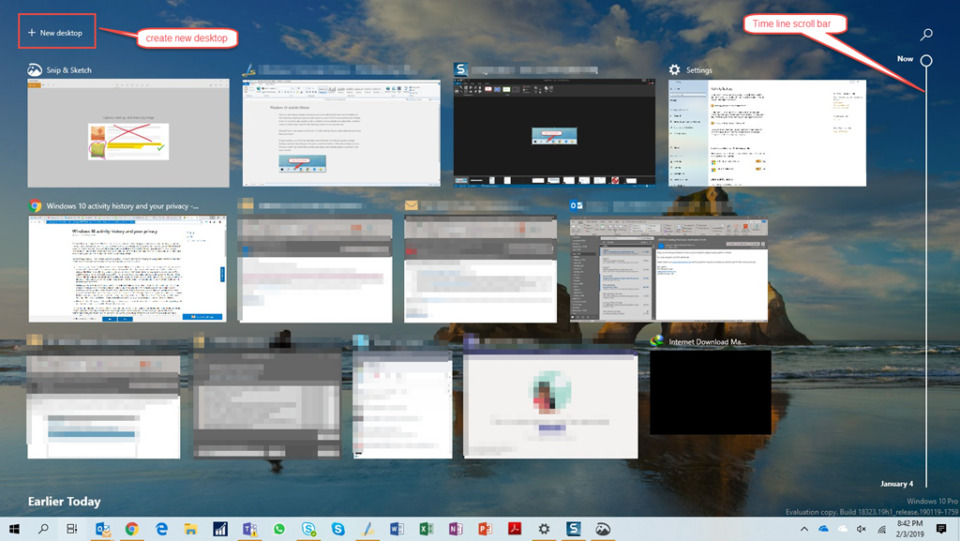Anda perlu memahami cara menghapus history di laptop Windows 10 Anda dengan cepat dan mudah dalam berbagai langkah. Mulai dari riwayat penelusuran hingga informasi lokasi memiliki riwayat. Untungnya, Microsoft memudahkan untuk melihat semua data yang tersimpan dan menghapusnya.
Menghapus riwayat Anda akan memperbaiki masalah dengan tepat. Namun pada kenyataannya, menghapus riwayat aktivitas di Windows juga untuk memudahkan dalam meluncurkan program Windows. Jika Anda ingin menghapus riwayat aktivitas Windows 10, simak penjelasannya berikut ini.
Daftar Isi :
4 Cara Menghapus History di Laptop Windows 10
Menghapus riwayat aktivitas laptop Anda membuat proses program laptop Anda lebih mudah dan lebih cepat. Laptop biasanya lambat karena banyak riwayat aktivitas.
Cara menghapus history di laptop Windows 10 Anda sebenarnya cukup mudah, tetapi masih banyak orang yang tidak bisa mendapatkannya. Berikut adalah beberapa caranya.
1. Lewat File Explorer
Ini adalah cara pertama untuk menghapus riwayat aktivitas Windows 10 yang dapat Anda ikuti. Cara ini sangat mudah. Pertama masuk ke menu File Explorer.
Metode ini secara otomatis menghapus data riwayat aktivitas Windows. Ini membuat Windows aman dan mudah digunakan. Ini adalah langkah-langkahnya.
- Buka ikon file explorer
- Lalu pilih menu File yang ada di bagian pojok kiri atas halaman
- Kemudian pilih ‘Change Folder and Search Options’.

- Selanjutnya, ‘Folder Options’ akan ditampilkan.
- Kemudian di bawah ‘Privacy’
- Klik Hapus
- Semua riwayat yang ditampilkan dalam file terbaru dan folder yang sering muncul akan hilang.
- Sementara itu, jika Anda ingin menghapus file terbaru dan folder yang sering digunakan agar tidak muncul lagi, ada caranya. Centang ‘Show Recent Files with Quick Access’ dengan daftar periksa Akses Cepat. Anda hanya harus melakukannya saat pertama kali membuka File Explorer.
- Terakhir, klik Terapkan lalu OK
Setelah terhapus, laptop yang Anda gunakan akan lebih aman, privasinya akan terjaga dan tidak akan melambat jika digunakan.
2. Hapus History Search Windows 10
Windows Search merupakan salah satu fitur bawaan yang digunakan untuk mencari file atau aplikasi dengan mengetikkan nama. Namun, Windows Search juga mencatat apa yang Anda buka melalui fitur ini.
Jika Anda merasa terganggu dengan fitur ini, Anda dapat menghapus atau menonaktifkannya sekarang. Begini cara menghapus history di laptop Windows 10:
- Buka Pengaturan Windows
- Kemudian bisa memilih bagian ‘Search’
- Lalu, pilih bagian ‘Permissions & History’.
- Kemudian Anda harus menggulir ke bagian bawah dan klik ‘Clear My Device History’
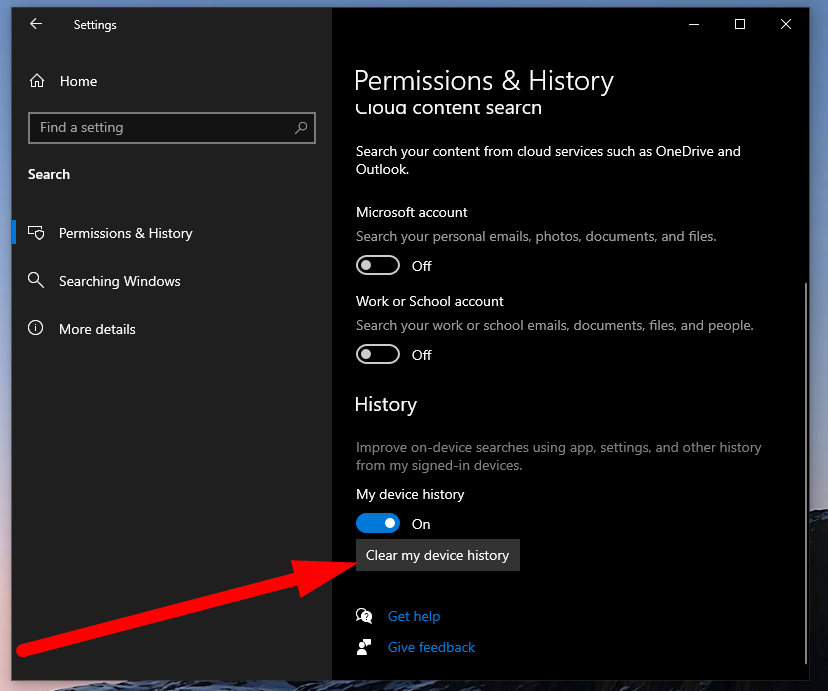
- Selanjutnya, jika Anda ingin mengaktifkannya, harap nonaktifkan di ‘My Device History’.
- Jika sudah dinonaktifkan, riwayat Pencarian Windows 10 yang ada di laptop Anda akan dinonaktifkan.
3. Menghapus History Browser
Browser riwayat berisi halaman web yang sudah dibuka sebelumnya. Padahal, sejarah ini memiliki fitur yang cukup penting. Artinya, jika Anda ingin membuka halaman di situs web yang dibuka sebelumnya, itu akan langsung terbuka tanpa harus membukanya kembali dari awal.
Namun, jika Anda tidak menghapusnya untuk waktu yang lama, itu akan menghabiskan banyak ruang disk laptop, jadi disarankan agar Anda untuk menghapusnya agar tidak menumpuk.
Pembersihan riwayat penelusuran juga digunakan untuk menghapus barang-barang pribadi yang tersimpan di sana. Ini sangat berguna saat menggunakan komputer umum, seperti di warnet. Berikut cara menghapusnya.
- Buka perangkat lunak yang biasa Anda gunakan untuk berselancar di internet.
- Tekan tiga titik yang ada di pojok kanan atas halaman
- Pilihlah bagian ‘History’
- Kemudian klik Hapus Data Riwayat Penjelajahan.
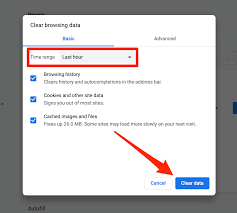
- Masukkan periode yang diinginkan.
- Terakhir, klik ‘Hapus Data’
4. Menggunakan TEMP
Banyak yang percaya bahwa laptop lambat adalah akibat dari kerusakan pada laptop lama dan/atau sistem di dalamnya. Tapi itu tidak benar-benar terjadi. Jika laptop Anda lambat, periksa file-file di dalamnya. Sebagian besar file juga memperlambat laptop Anda.
Untuk melakukan ini, Anda perlu menghapus data agar laptop dapat berfungsi kembali dengan baik. Anda dapat menggunakan TEMP untuk menghapus riwayat penggunaan aplikasi Windows di Windows 10.
TEMP adalah file sampah / riwayat yang ditampilkan sebagai respons terhadap aktivitas Internet dan aktivitas aplikasi komputer. Ini termasuk aktivitas yang dilakukan oleh sistem operasi untuk membantu dan menyinkronkan penelusuran data dan penelusuran data melalui media internet.
Beginilah caranya:
- Klik pertama pada menu Start yang ada di bagian bawah layar Anda
- Kemudian masukkan kata ‘Run’ di kotak pencarian.
- Lalu klik aplikasi ‘Run’
- Setelah itu, Anda akan melihat kotak pencarian tempat Anda kemudian ketiklah ‘% temp%’.
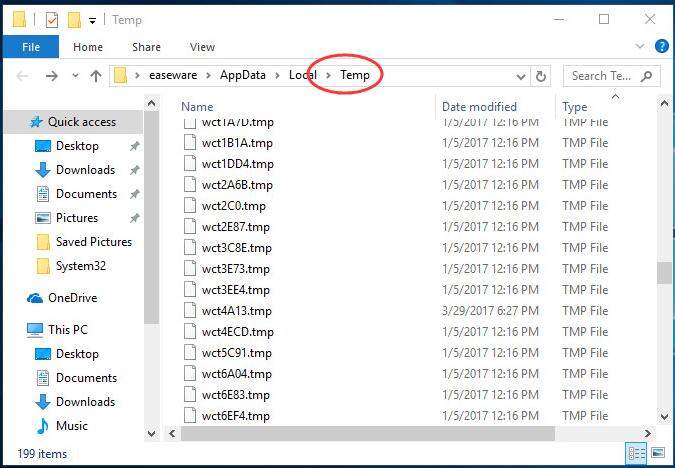
- Kemudian klik OK
- Setelahnya, Anda akan melihat banyak folder atau file sebagai hasil dari aktivitas Anda di Internet atau baik sebagai aktivitas laptop biasa.
- Sangat mudah untuk menghapusnya. Semua file harus dihapus agar tidak ada riwayat aktivitas.
Fitur history pada Windows 10 sebenarnya dapat digunakan sebagai cara agar Anda dipermudah dalam mengakses file yang sebelumnya terbuka. Atau, Anda juga dapat mencari file untuk melupakan tempat Anda menyimpannya.
Mungkin beberapa orang memiliki privasi yang sebelumnya membuka file, tetapi ada file rahasia saat komputer digunakan dengan baik oleh orang lain. Dalam kasus seperti itu, hapus atau ganti fungsi riwayat dengan menggunakan cara menghapus history di laptop Windows 10 yang sudah dijelaskan.
Hal ini dapat membantu Anda dalam menjaga privasi. Windows 10 bukan pilihan utama dukungan data sistem operasi, tetapi Anda dapat memonitor data dan menyesuaikan pengaturan privasi sesuai kebutuhan Anda.